Cet article a été rédigé avec la collaboration de nos éditeurs(trices) et chercheurs(euses) qualifiés(es) pour garantir l'exactitude et l'exhaustivité du contenu.
L'équipe de gestion du contenu de wikiHow examine soigneusement le travail de l'équipe éditoriale afin de s'assurer que chaque article est en conformité avec nos standards de haute qualité.
Cet article a été consulté 32 500 fois.
Vous pouvez trouver votre numéro de téléphone à la fois dans l'application des Paramètres et dans celle des Contacts sur votre Samsung Galaxy. Apprenez à le localiser facilement dans votre téléphone. Et s'il n'apparait pas, vous pouvez corriger cela dans l'application Contacts.
Étapes
-
1
-
2
-
3Descendez et appuyez sur À propos du téléphone. L'intitulé peut également être À propos de l'appareil. C'est dans la section Système ou Gestion de l'appareil.
- Si vous voyez des entêtes en haut du menu des Paramètres, sélectionnez l'onglet Plus.
-
4Cherchez votre numéro de téléphone. Il se trouve en haut de la page à côté de Numéro de téléphone. Si Inconnu s'affiche ou si vous ne voyez pas votre numéro sur cette page vous pouvez utiliser l'application Contacts pour corriger cela. Si vous utilisez un téléphone portable un peu ancien et que votre numéro de téléphone n'apparait pas sur cette page, suivez les trois étapes ci-dessous pour le trouver.
- Appuyez sur Statut dans le menu À propos de l'appareil dans le cas où votre numéro de téléphone n'est pas listé.
- Choisissez Statut de la carte SIM si votre numéro n'est toujours pas à l'écran.
- Regardez ce qui se trouve à côté de Mon numéro de téléphone [1] .
Publicité
Utiliser l'application Contacts
-
1
-
2Ouvrez l'application Contacts. Son icône ressemble souvent à une silhouette. Pour l'ouvrir, il vous suffit d'appuyer dessus dans le menu des Applications.
- Vous pouvez également ouvrir l'application Téléphone et appuyez sur l'onglet Contacts en bas de l'écran.
-
3Appuyez sur votre nom. Il se trouve en haut de la page, sous votre photo de profil, si vous en avez ajouté une. Vous pouvez également appuyer sur votre photo de profil.
- Si vous avez ouvert vos Contacts depuis l'application Téléphone, appuyez sur votre nom sous l'étiquette Moi en haut.
-
4Descendez et cherchez votre numéro. Vous le verrez listé sous Mobile vers le bas de l'écran.Publicité
Corriger un numéro de téléphone manquant
-
1
-
2Ouvrez l'application Contacts. Son icône ressemble souvent à une silhouette. Pour l'ouvrir, il vous suffit d'appuyer dessus dans le menu des Applications.
- Vous pouvez également ouvrir l'application Téléphone et appuyez sur l'onglet Contacts en bas de l'écran.
-
3Appuyez sur votre nom. Il se trouve en haut de la page, sous votre photo de profil, si vous en avez ajouté une. Vous pouvez également appuyer sur votre photo de profil.
- Si vous avez ouvert vos Contacts depuis l'application Téléphone, appuyez sur votre nom sous l'étiquette Moi en haut.
-
4
-
5Descendez et appuyez sur le Plus vert + à côté de Téléphone. C'est la première option en haut de la section Informations personnelles.
-
6Saisissez votre numéro de téléphone en entier. Utilisez le pavé numérique en bas de l'écran pour entrer votre numéro de téléphone complet avec son indicatif international et régional.
-
7Appuyez sur Enregistrer. C'est le second onglet en bas de l'écran. Cela vous permet d'enregistrer votre numéro. Il doit maintenant apparaitre dans le menu des Paramètres.
- Si votre numéro ne s'affiche toujours pas dans le menu des Paramètres ou est incorrect, assurez-vous que votre carte SIM est bien insérée. Si après cela, votre numéro n'apparait toujours pas ou reste incorrect, contactez votre opérateur mobile [2] .
Publicité
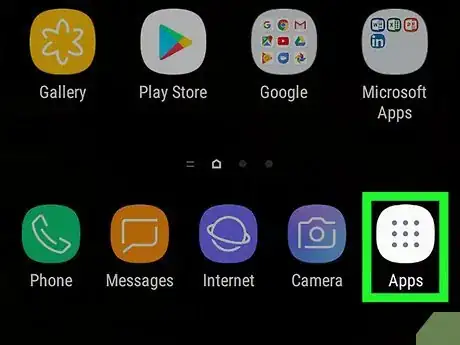

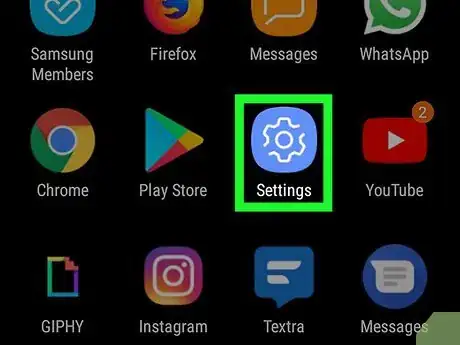
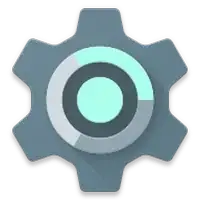
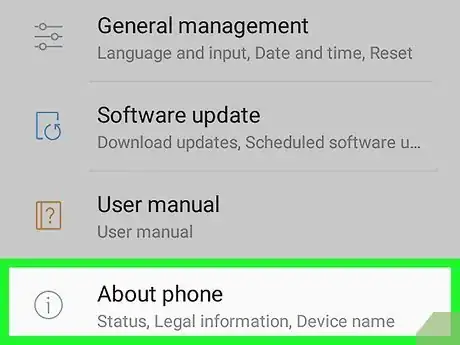
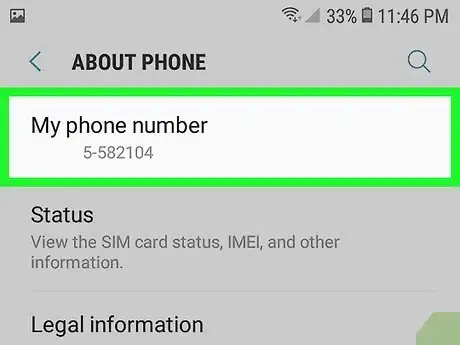
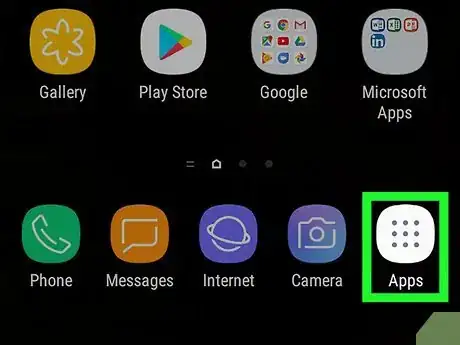
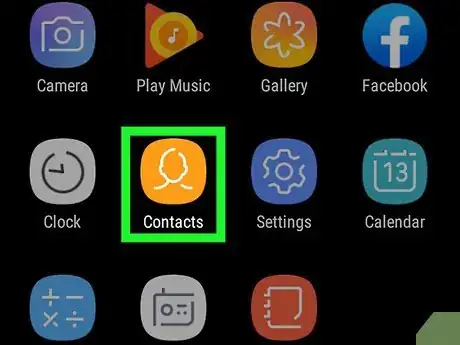
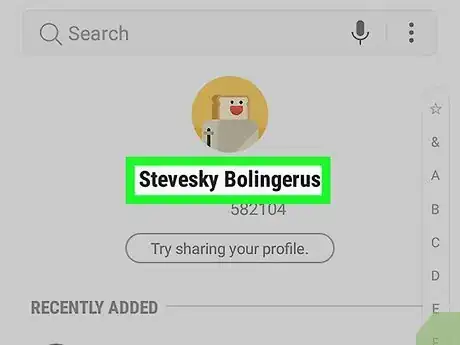
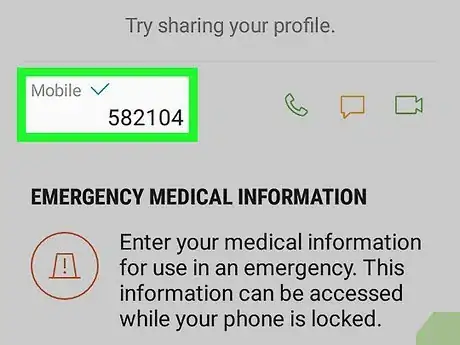
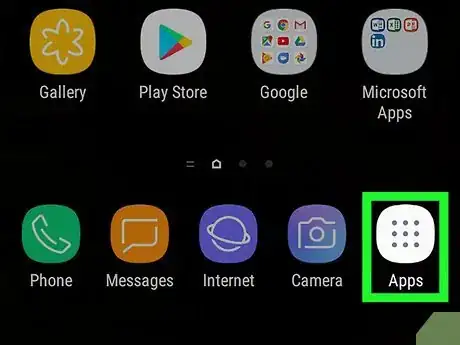

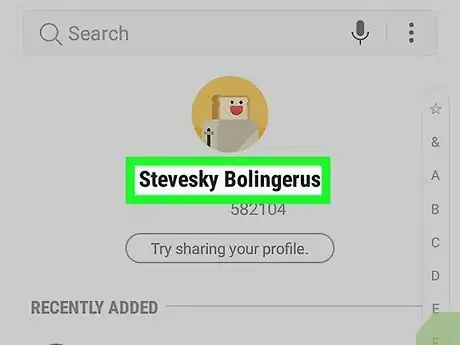
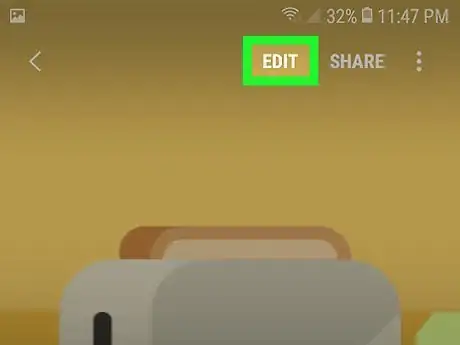


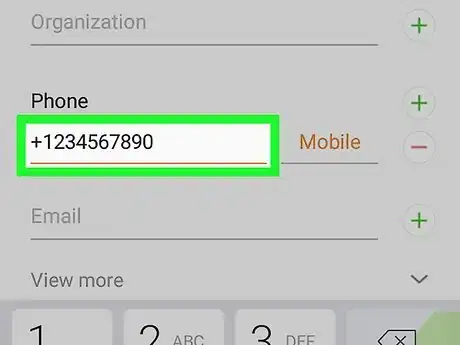
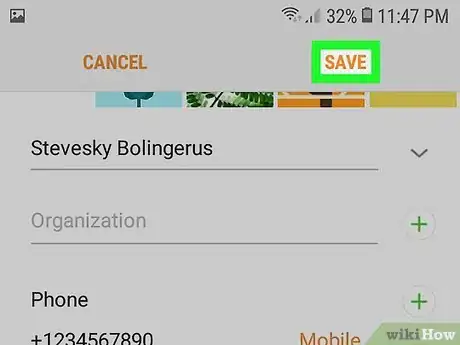
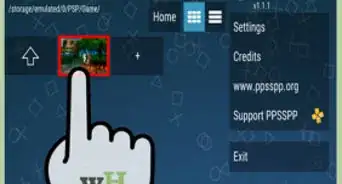
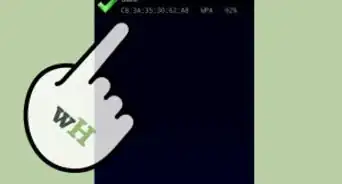
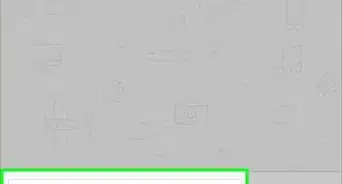
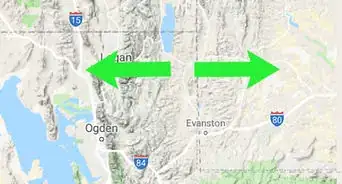
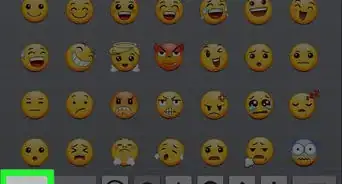
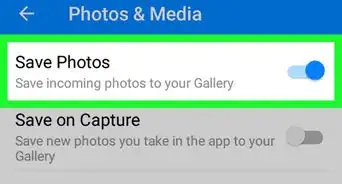

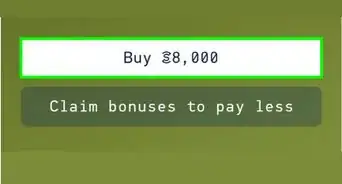
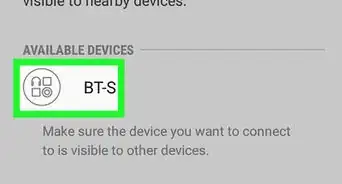

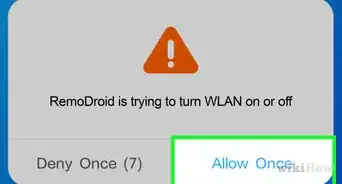
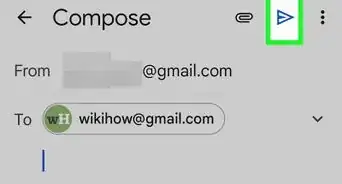
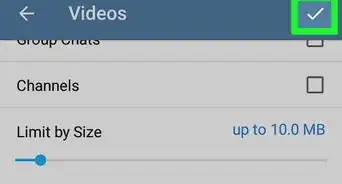
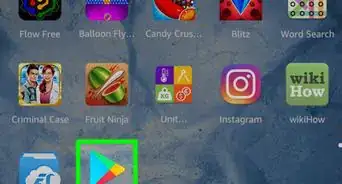
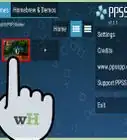
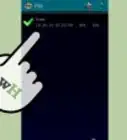
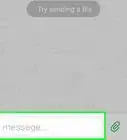
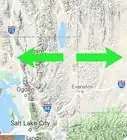

L'équipe de gestion du contenu de wikiHow examine soigneusement le travail de l'équipe éditoriale afin de s'assurer que chaque article est en conformité avec nos standards de haute qualité. Cet article a été consulté 32 500 fois.